Как бы ни были популярны Android, они все еще доставляют массу хлопот. Одной из серьезных проблем является принудительная ориентация экрана устройств Android. Когда вы наклоняете свой телефон, приложение по-прежнему не вращается, по крайней мере, вверх ногами. Вытащить панель уведомлений и включить функцию автоповорота не самый удобный вариант. Некоторые приложения, которые вы используете, поддерживают только портретный режим, а не альбомный режим, такие как Instagram, Flipkart, WeChat, а также домашний экран.
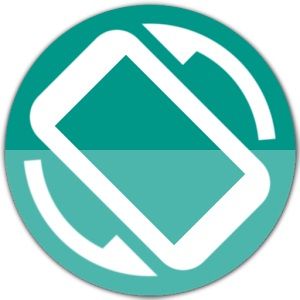
В магазине Google Play есть приложение под названием «Управление поворотом», которое не позволяет другим приложениям изменять поворот, а также принудительно ориентировать экран телефона или планшета Android. Лучше всего то, что вы можете легко контролировать поворот экрана из области уведомлений.
Ссылка для скачивания приведена ниже в этом руководстве, которое перенаправляет вас в Play Store, или вы можете просто выполнить поиск «Управление вращением» и найти его там. Приложение бесплатное, поэтому проблем нет.
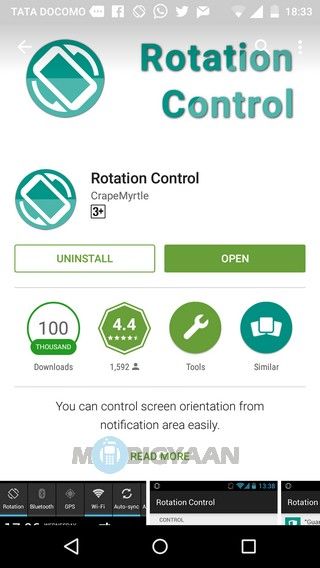
Используйте Rotation Control для принудительной ориентации экрана на устройствах Android
После установки откройте приложение и просто нажмите, чтобы включить его. Вы даже можете запустить его при перезагрузке телефона. Это поможет вам, когда вы не хотите открывать снова и снова после каждой перезагрузки.
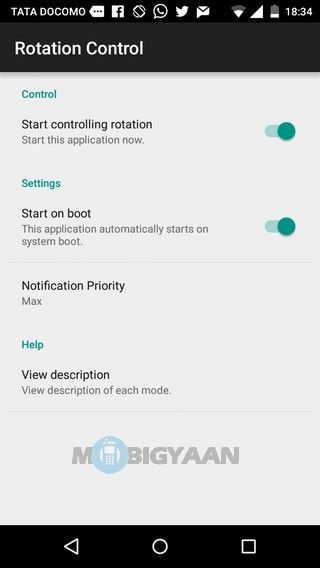
Установите «Приоритет уведомления» на все, что вы хотите. Макс будет держать ярлык на самом первом и Мин на низком.
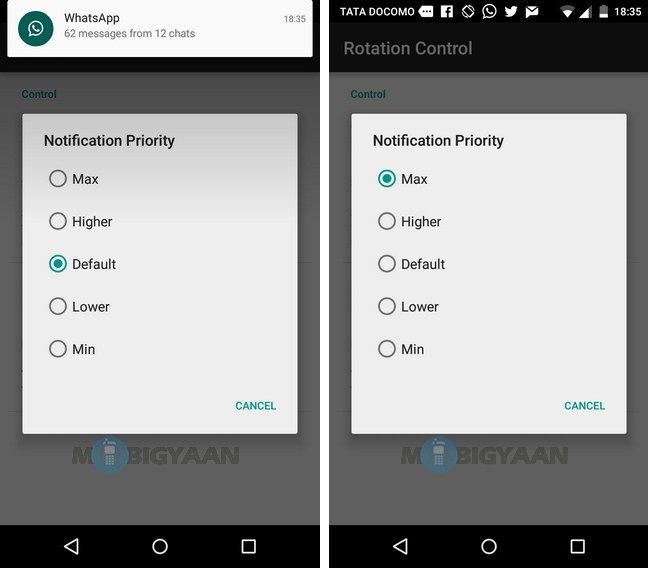
Посмотрите изображение и сделайте это соответствующим образом, чтобы принудительно повернуть его. Теперь просто держите телефон в любой ориентации, которую вы хотите, и увидите магию. Экран будет вращаться в том направлении, в котором вы держали свое устройство, даже если приложение предназначено только для портретного использования. Ваш рабочий стол также будет вращаться вместе с ним.
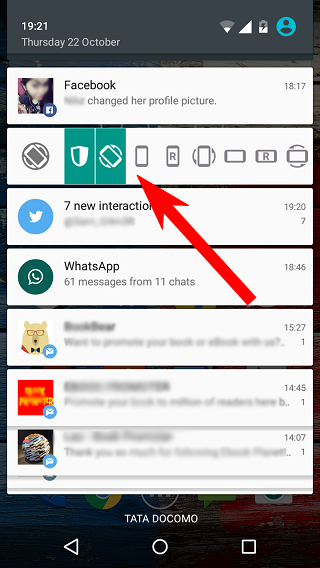
Если вы хотите заблокировать ориентацию для приложений, то вы можете использовать другие значки, предусмотренные в ярлыке на панели уведомлений с помощью «Rotation Control». Вы можете заблокировать в портретном, обратном портретном, альбомном и обратном ландшафтном режимах. Откройте приложение и посмотрите раздел справки, чтобы узнать больше об этом. Это может даже работать без использования датчиков.
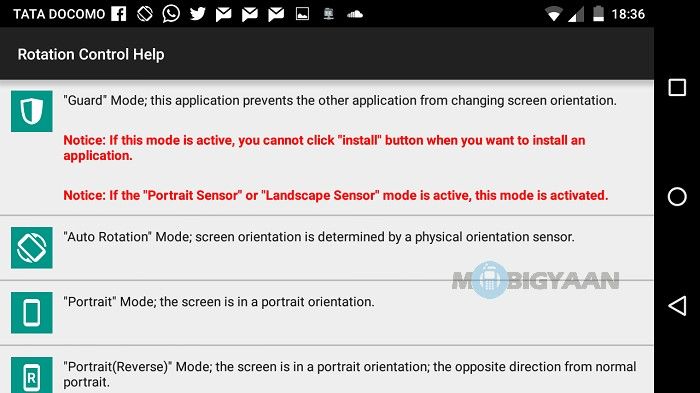
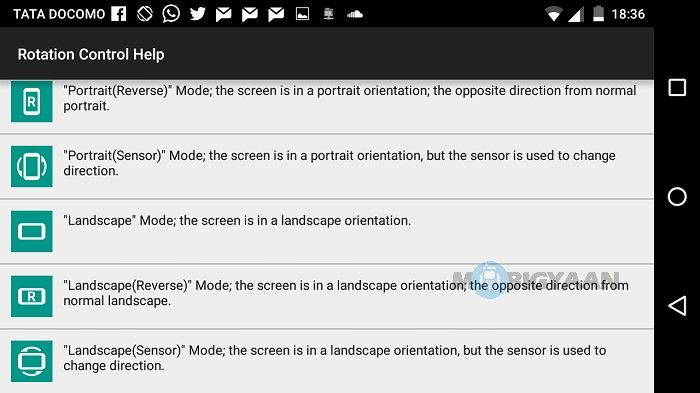
- Загрузите Rotation Control из Play Store.
- Цена: Свободно
Не сложно, если Google предоставил опцию в меню «Настройки» или «Параметры разработчика» для принудительной ориентации экрана, но это все, что у нас есть. Если вы нашли это руководство полезным, нажмите «Спасибо» в комментариях. Для получения дополнительных руководств, ознакомьтесь с нашими практическими руководствами.

![Как настроить ориентацию экрана на устройствах Android [Руководство]](https://htc-smart.ru/wp-content/cache/thumb/bd/b4d225a51cbffbd_320x200.jpg)
![Как заблокировать телефонные номера на iPhone [Руководство]](https://htc-smart.ru/wp-content/cache/thumb/00/d808a58d4402700_150x95.jpg)
![Как отключить автоповорот в определенных приложениях на Android [Руководство]](https://htc-smart.ru/wp-content/cache/thumb/77/b74cd2fdad35877_150x95.jpg)
![Как скрыть зазубрину на POCO F1 [Expert Guide]](https://htc-smart.ru/wp-content/cache/thumb/66/8495e13a5befc66_150x95.jpg)
![Как перевести телефон в беззвучный режим, перевернув его вверх дном [Android Guide]](https://htc-smart.ru/wp-content/cache/thumb/b5/101ee954f7079b5_150x95.jpg)